
4 dari Fitur Paling Diremehkan di VLC Player
4 dari Fitur Paling Diremehkan di VLC Player | VideoLAN Player (umumnya dikenal sebagai VLC atau VLC Player) telah ada selama bertahun-tahun dan telah dilihat digunakan secara luas di kedua sistem baik Linux dan Windows karena jumlah gila dari fleksibilitas dan seperangkat fitur yang banyak yang video player lainnya gagal untuk mengaplikasikannya.
pengguna Linux melihatnya sebagai pemutar video yang baik, sedangkan pengguna Windows melihatnya sebagai pengganti yang tidak cukup baik untuk dipilih dibandingkan Windows Media Player.
Dan bila Anda pikir Anda tidak bisa menyukai VLC lebih dari yang sudah Anda lakukan, ada sejumlah fitur yang diremehkan tapi cukup baik untuk mendorong Anda menyukai VLC. Beberapa dari mereka telah disebutkan di sini, seperti kemampuan untuk mengkonversi file video dan DVD rip atau bahkan memutar video YouTube. Ada beberapa permata lebih tersembunyi, meskipun yang benar-benar menunjukkan betapa menakjubkan VLC adalah fitur yang keluar pada akhir 2016.
1. Streaming Video ke Pengguna Lain
Sama seperti banyak streaming stasiun radio online audio, siapa saja dapat mendengar. VLC memungkinkan Anda streaming video Anda kepada siapa pun yang bersedia untuk terhubung. Selama Anda memiliki bandwidth besar, Anda bisa mengirim aliran video Anda ke sebanyak mungkin orang yang Anda inginkan, menggunakan fitur sederhana yang menonjol dalam menu di sini.
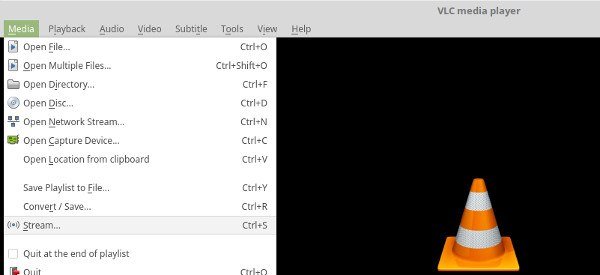
Dengan mengklik “Streamim …” (atau menekan “Ctrl + S” pada keyboard Anda) Anda mencapai jendela di mana Anda dapat memilih sejumlah file, memilih mereka ke dalam playlist streaming.
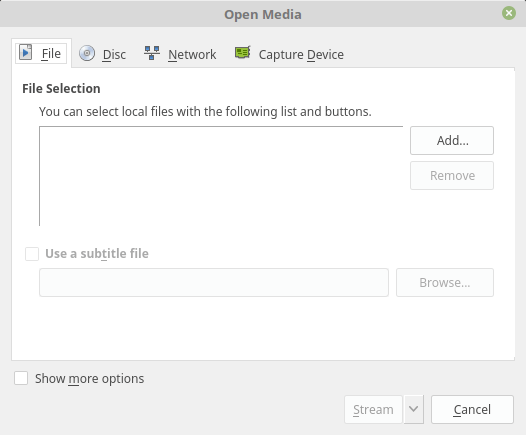
Setelah Anda klik tombol “Stream” di bagian bawah, Anda akan dibawa ke wizard yang memperkenalkan Anda ke proses dan (setelah Anda klik “Next“) memungkinkan Anda mengatur bagaimana orang dapat mencapai aliran Anda dan apakah Anda lebih ingin melihat sendiri video tersebut.
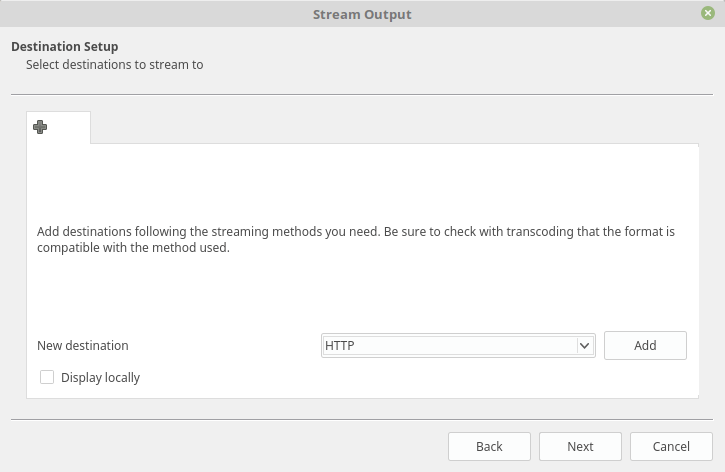
Memilih “HTTP” di sebelah “New destination” dan kemudian klik “Add” akan memungkinkan Anda untuk melakukan streaming video melalui URL yang menunjuk ke alamat IP Anda dan nomor port yang Anda tentukan. Jika IP Anda adalah 4.4.4.4 dan Anda memilih port 8080, orang lain dapat melihat aliran Anda dengan mengetikkan “http://4.4.4.4:8080” ke dalam kolom alamat ketika mereka mengklik “Open Network Stream” dari menu “Media“. Klik “Display locally” jika Anda ingin bergabung.
Layar berikutnya akan menanyakan apakah Anda ingin mengubah kode video Anda. Transcoding memungkinkan Anda memperkecil aliran video sehingga Anda tidak menggunakan begitu banyak bandwidth Anda. kekurangan di sini adalah bahwa Anda akan makan CPU Anda karena VLC tidak memiliki dukungan untuk encoding GPU (pada tanggal artikel ini diterbitkan).
baca juga : 4 Aplikasi dan Alat Online Untuk Menonton di Netflix
2. Download Video YouTube di Lokal Drive
bagaimana jika saya katakan bahwa Anda bisa ambil video dan menyimpannya pada hard drive Anda hanya dengan beberapa langkah ?
Pergi ke depan dan memutar video YouTube melalui VLC. Sementara itu bermain, klik “Tools” dan kemudian “Codec information.”
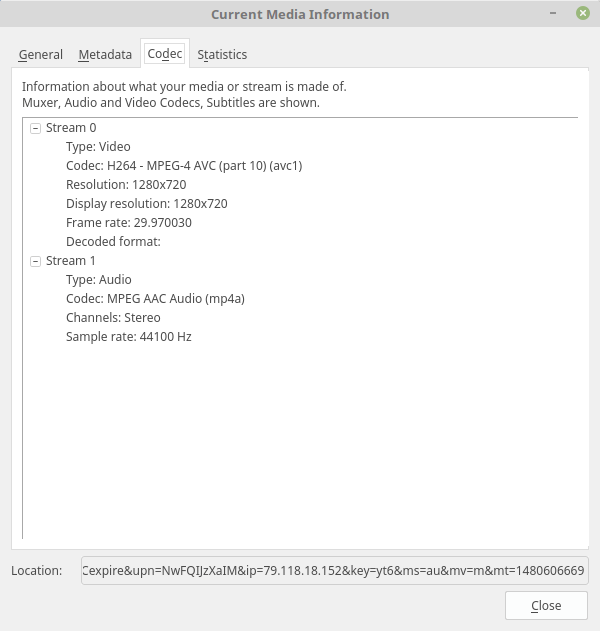
Mengabaikan semua itu di bagian atas dan melihat “location:” di bagian bawah. Menyalin string panjang, kemudian paste ke browser Anda dan untuk mendownload. Jika Anda memiliki kesulitan memilih teks, hanya triple-klik untuk memilih semuanya. Anda akan menemukan video YouTube yang baru saja dibuka di VLC, kecuali ini adalah sesuatu yang berbeda. Anda benar-benar bermain media tempat file tersebut disimpan, yang berarti bahwa Anda sekarang dapat klik kanan dan klik “Save video as”
3. Rekam Layar / Webcam Anda
Ini agak mudah untuk menemukan aplikasi rekaman yang memungkinkan Anda menangkap desktop atau webcam dengan cepat dan efisien, tetapi mengapa harus melalui semua kesulitan ketika Anda dapat melakukan semuanya melalui VLC ? Melalui menu “Media” Anda akan menemukan pilihan “Open Capture Device …” Klik di atasnya, dan akan memulai.
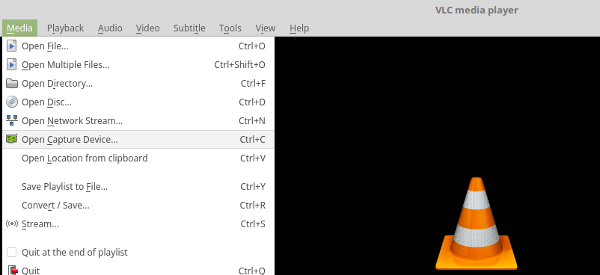
Di sana Anda akan menemukan sejumlah besar pilihan yang memungkinkan Anda untuk menangkap video dari perangkat yang terpasang pada komputer Anda, dalam format apapun.
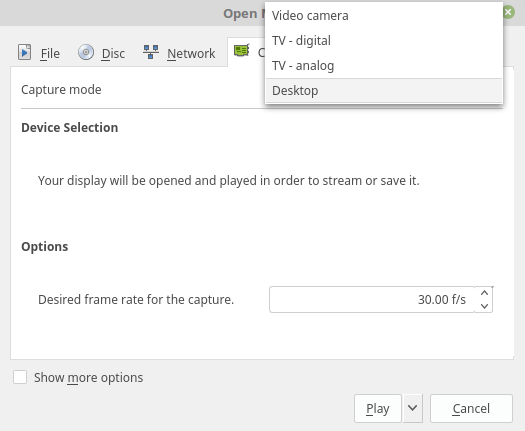
Pastikan Anda memilih frame rate yang tepat dalam kasus Anda sedang menyiapkan VLC untuk menangkap dari desktop Anda. Memulai untuk sesuatu seperti 30 sampai 60.
4. Tonton Video 360 Derajat
Menjelang akhir November 2016, VideoLAN mengumumkan membangun awal dari fitur baru yang akan memungkinkan Anda untuk melihat video 360 derajat pada player. Dalam kemitraan dengan Giroptic, mereka telah menerapkan kemampuan untuk melihat rekaman interaktif menakjubkan yang memberikan Anda 360 derajat penuh dari jangkauan visual. Tujuan akhirnya adalah untuk memiliki fitur ini pada semua platform (ketika saya menulis ini, itu tidak tersedia di Linux) sebagai bagian dari pemain utama VLC. Fitur lainnya termasuk dukungan untuk headset VR.
